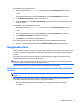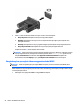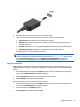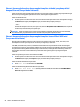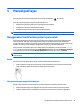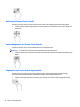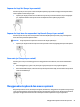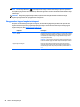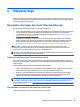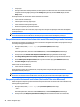User Guide - Windows 8.1
Untuk melihat atau mengubah volume:
1. Pada layar Mulai, ketik control panel (panel kontrol), lalu pilih Control Panel (Panel Kontrol).
–atau–
Dari desktop Windows, klik kanan tombol Start (Mulai), lalu pilih Control Panel (Panel Kontrol).
2. Select Hardware and Sound (Perangkat Keras dan Suara).
3. Di bagian Sound (Suara), pilih Adjust system volume (Sesuaikan volume sistem), dan kemudian ikuti
petunjuk di layar.
Untuk melihat atau mengubah pengaturan suara:
1. Pada layar Mulai, ketik control panel (panel kontrol), lalu pilih Control Panel (Panel Kontrol).
–atau–
Dari desktop Windows, klik kanan tombol Start (Mulai), lalu pilih Control Panel (Panel Kontrol).
2. Select Hardware and Sound (Perangkat Keras dan Suara).
3. Pilih Sound (Suara), kemudian ikuti petunjuk di layar.
Untuk informasi lebih lanjut tentang fitur audio di komputer Anda, lihat Bantuan dan Dukungan.
▲
Ketik help (bantuan) pada layar Mulai, lalu pilih Help and Support (Bantuan dan Dukungan).
Menggunakan video
Komputer Anda merupakan perangkat video yang sangat canggih untuk menonton video streaming dari situs
web favorit, juga untuk mengunduh video dan film agar dapat ditonton saat komputer tidak terhubung ke
jaringan.
Untuk menyempurnakan pengalaman visual Anda, gunakan salahsatu rongga video di komputer untuk
menghubungkan monitor eksternal, proyektor, atau TV.
PENTING: Pastikan perangkat eksternal dihubungkan ke rongga yang sesuai di komputer menggunakan
kabel yang benar. Ikuti petunjuk produsen perangkat tersebut.
Untuk informasi tentang cara menggunakan fitur video, lihat Bantuan dan Dukungan.
Menghubungkan perangkat video dengan menggunakan kabel VGA (hanya model
tertentu)
CATATAN: Untuk menghubungkan perangkat video VGA ke komputer, Anda memerlukan kabel VGA, dibeli
terpisah.
Untuk melihat citra layar komputer pada monitor VGA eksternal atau yang diproyeksikan untuk bahan
presentasi, hubungkan monitor atau proyektor ke rongga VGA komputer.
1. Hubungkan kabel VGA dari monitor atau proyektor ke rongga VGA di komputer seperti yang
ditunjukkan.
Menggunakan video 21